Instrumentul pensule în Photoshop este un instrument esențial pentru orice artist digital. Îți permite să-ți exprimi creativitatea, să creezi texturi și să obții efecte realiste. Acest ghid te va conduce prin funcțiile de bază și setările instrumentului de pensulă, astfel încât să-ți poți îmbunătăți abilitățile în pictură digitală și matte painting. Indiferent dacă ești nou în arta digitală sau vrei să-ți rafinezi tehnicile - acești pași sunt cheia succesului tău.
Concluzii cheie
- Instrumentul pensulă este cel mai important element al picturii digitale.
- Selectarea și ajustarea capetelor de pensule sunt esențiale pentru rezultat.
- Crearea propriilor capete de pensule îți poate extinde semnificativ creativitatea.
- Controlul opacității și presiunii permite un control mai fin atunci când pictezi.
Ghid pas cu pas
Pasul 1: Înțelegerea imaginii și structurii matte painting-ului
Când te uiți la imaginea pe care o editezi în modul, obții o idee despre cât de mult poți face din ea. Imaginea originală pare adesea lipsită de creativitate. Un matte painting tipic constă în a îmbunătăți o fotografie. Începe prin a ascunde grupul pe care l-ai creat. Acest lucru îți oferă o vedere clară asupra imaginii originale și a modului în care o poți transforma.
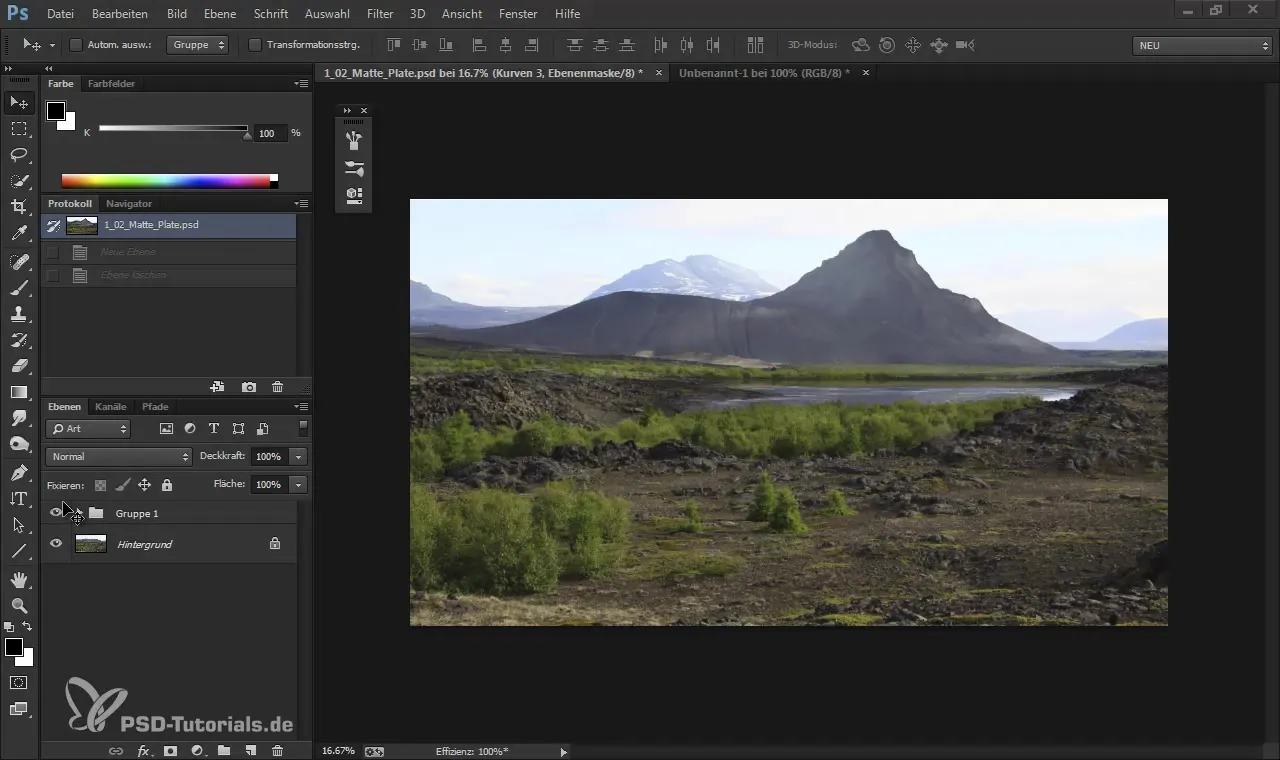
Pasul 2: Stabilirea dimensiunii proiectului
Asigură-te că imaginea ta are o rezoluție mare, mai ales dacă vrei să o folosești pentru filme sau media digitale. Imaginea ta de început poate fi mai mare de 4000 de pixeli. Această dimensiune este optimă pentru a reda detalii în munca ta. Scopul este de a „îmbunătăți” sau „ascunde” realitatea pentru a o face mai atrăgătoare.
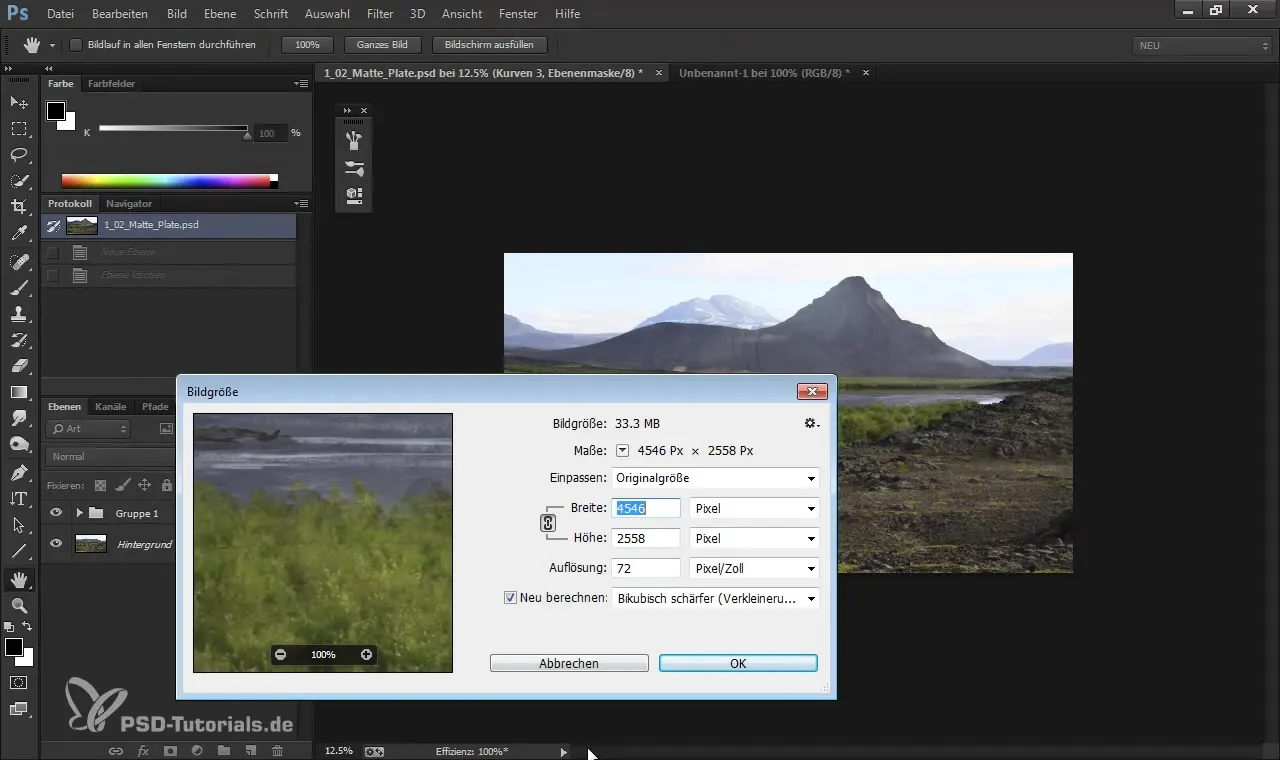
Pasul 3: Deschiderea unui fișier nou pe canvas
Deschide un fișier nou în Photoshop, care să servească drept spațiu de lucru gol. Poți actva paletele de pensule pentru a scoate în evidență instrumentele de pensulă. Fă asta făcând clic pe „Palete” și alegând pensulele cu care vrei să lucrezi. Există diferite feronerie pentru ajustarea pensulelor.
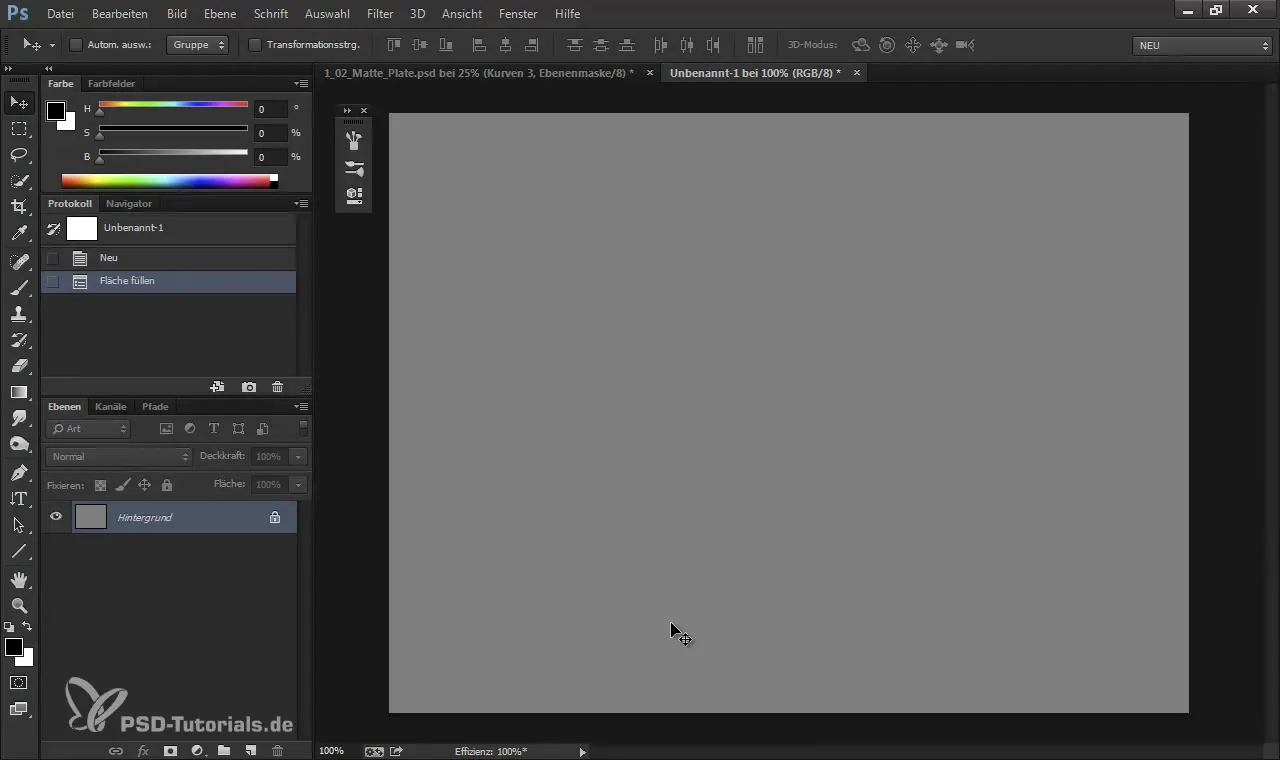
Pasul 4: Alegerea capetelor de pensulă de bază
Există multe pensule care vin cu Photoshop. Aici este important să clarifici câte pensule ai nevoie cu adevărat. De multe ori, te uiți la care pensule funcționează cel mai bine pentru cerințele tale specifice. Pensulele standard rotunde sunt un început bun, dar în cele din urmă vei da de limitele tale.
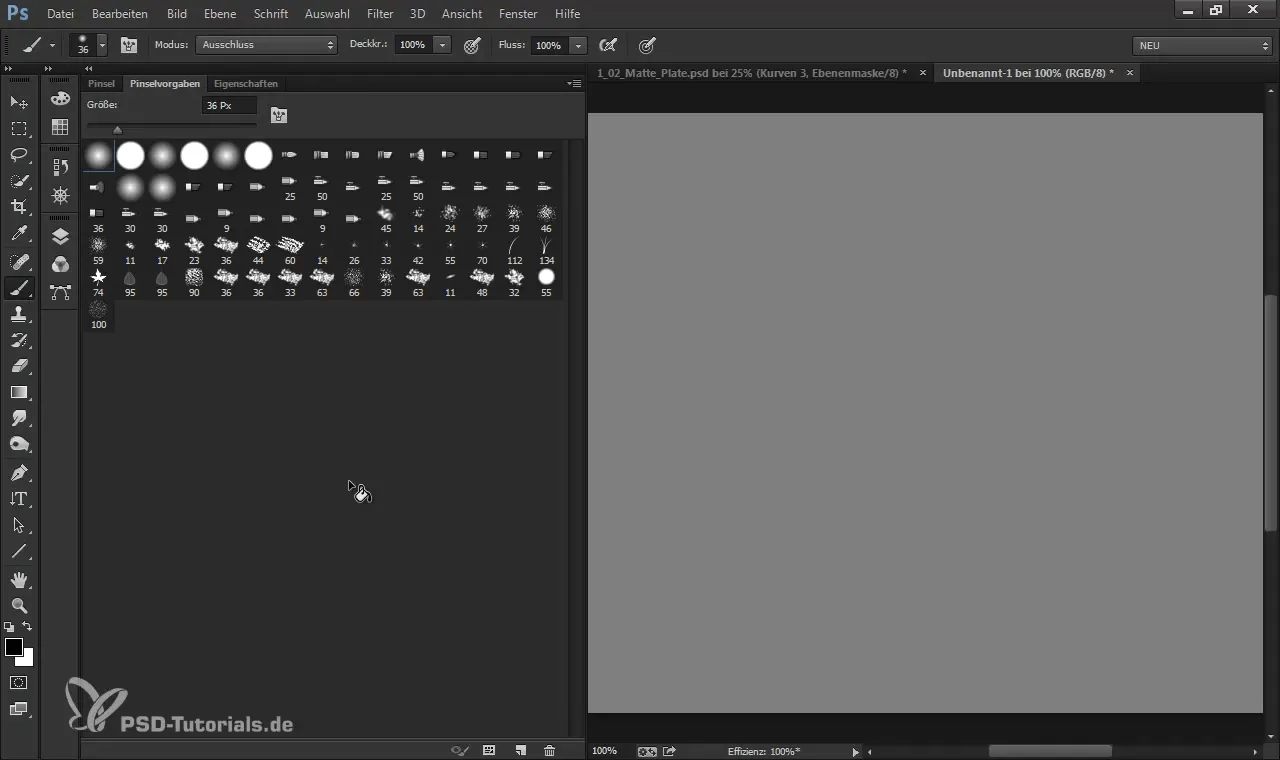
Pasul 5: Ajustarea și denumirea capetelor de pensule
Cu capătul de pensulă, poți începe să ajustezi diferite opțiuni, cum ar fi dimensiunea, rotunjimea și duritatea. Aceasta îți oferă posibilitatea de a crea tușe de pensulă de diferite forme. Denumește pensulele după placul tău, pentru a facilita utilizarea lor și a îmbunătăți organizarea.
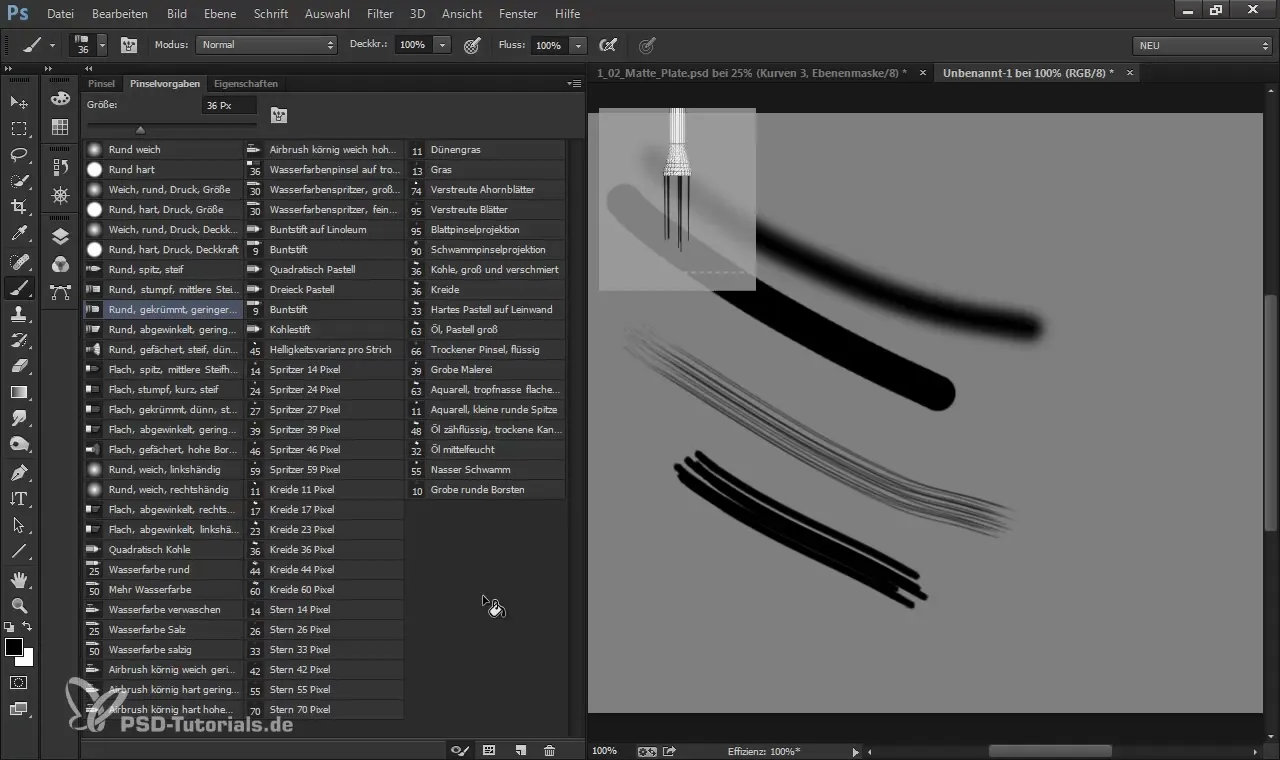
Pasul 6: Utilizarea variațiilor de formă a pensulei
Începe cu o pensulă moale rotundă. Aceasta este ideală pentru a obține efecte de saturare, mai ales când lucrezi cu raze mari. Poți reduce opacitatea pentru a genera tranziții moi. Experimentează cu dimensiunea și duritatea pentru a obține cele mai bune rezultate.
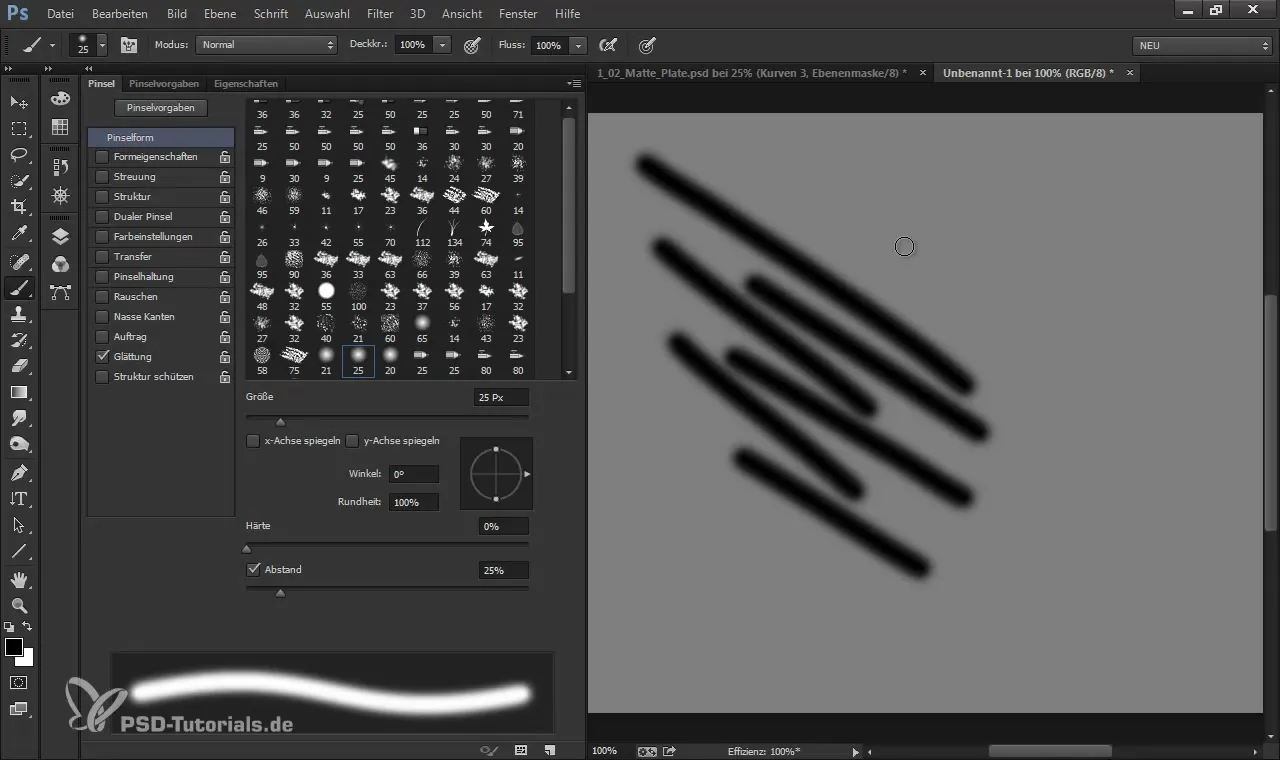
Pasul 7: Ajustarea proprietăților formei
Poti optimiza și mai mult proprietățile formei pensulei tale. De exemplu, modifică distanța între tușele de pensulă pentru a obține o aplicare mai eficientă. Această distanță poate conferi aplicației de pensulă o dinamică complet diferită.
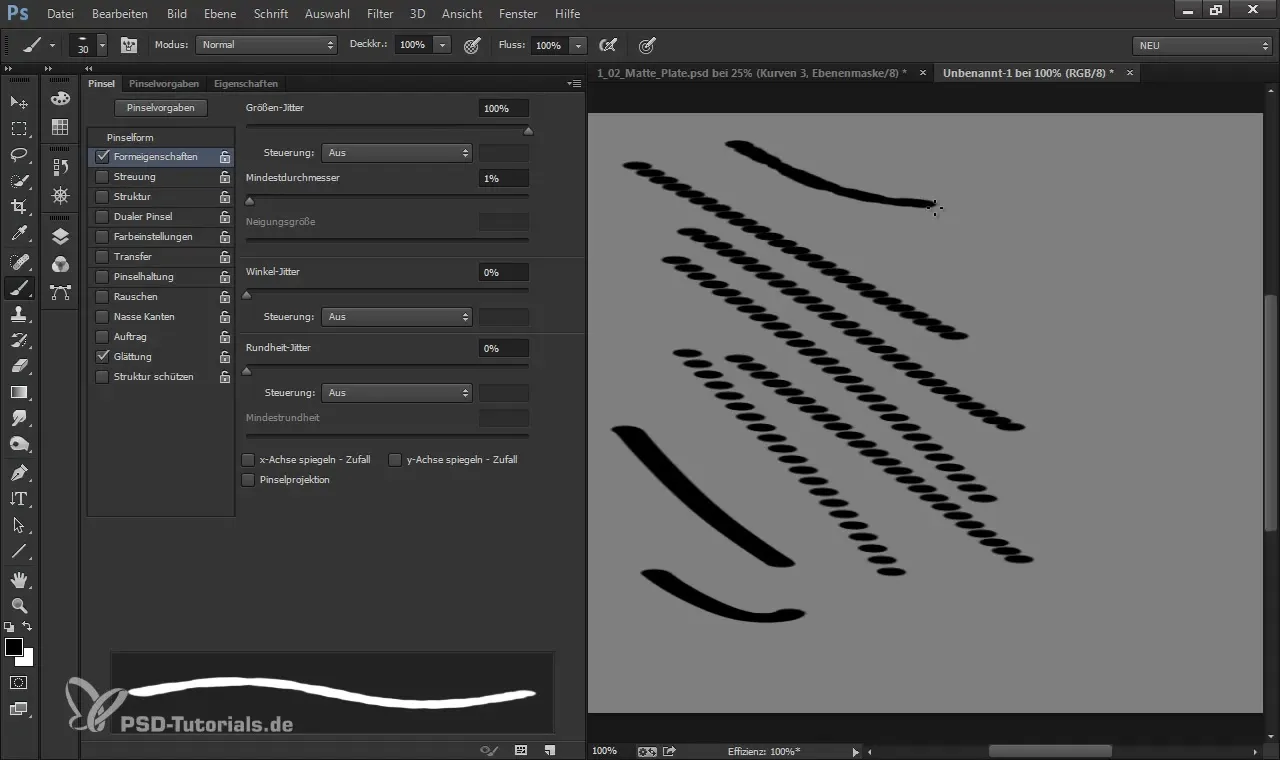
Pasul 8: Alege pensula duală
Un instrument foarte util este pensula duală. Aceasta îți permite să asociezi o formă cu o altă pensulă, cum ar fi o pensulă de textură. Astfel, combini finețea unei pensule rotunde cu textura unui element de structură. În acest fel, munca ta nu va fi monotonă și va oferi un control mai bun asupra texturii.
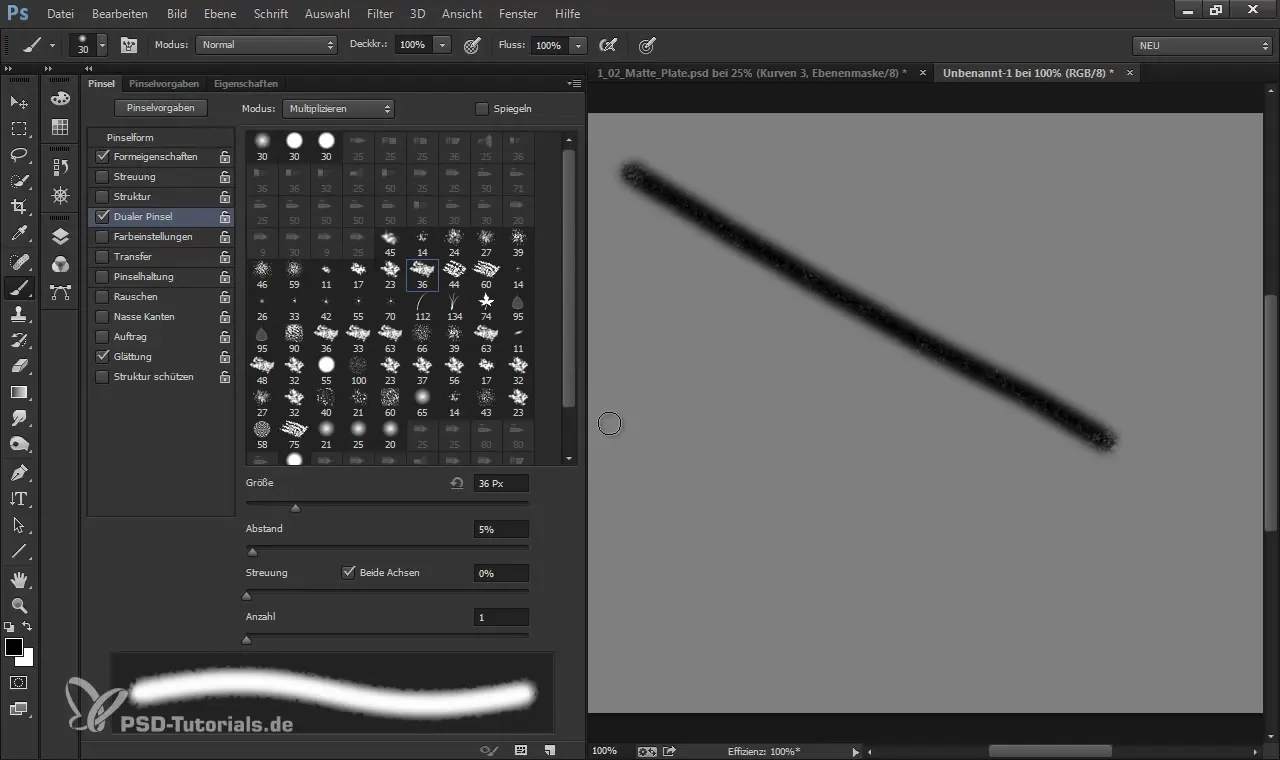
Pasul 9: Utilizarea controlului culorii
Atunci când lucrezi cu culorile, este important să controlezi culoarea de prim-plan și fundal. Această metodă te poate ajuta să creezi variații de culoare fără a trebui să alegi mereu culori noi. Experimentează cu culorile pentru a obține efectul dorit.
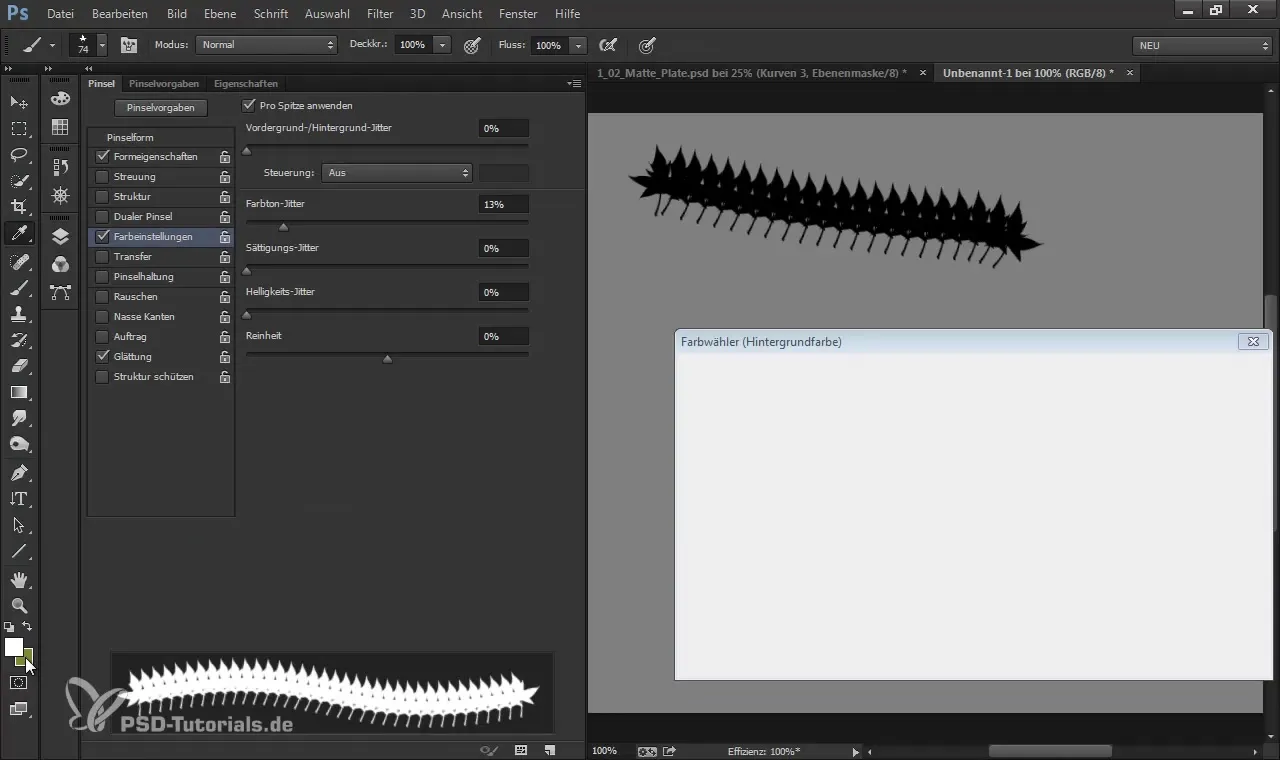
Pasul 10: Controlul opacității prin presiune
Reglează opacitatea pensulei tale prin presiunea pe stylus. Cu o presiune puternică, aplici mai multă culoare pe pânză, în timp ce o presiune ușoară îți permite să lucrezi detalii fine. Această metodă necesită un anumit nivel de practică, dar oferă rezultate excelente în dinamica culorilor.
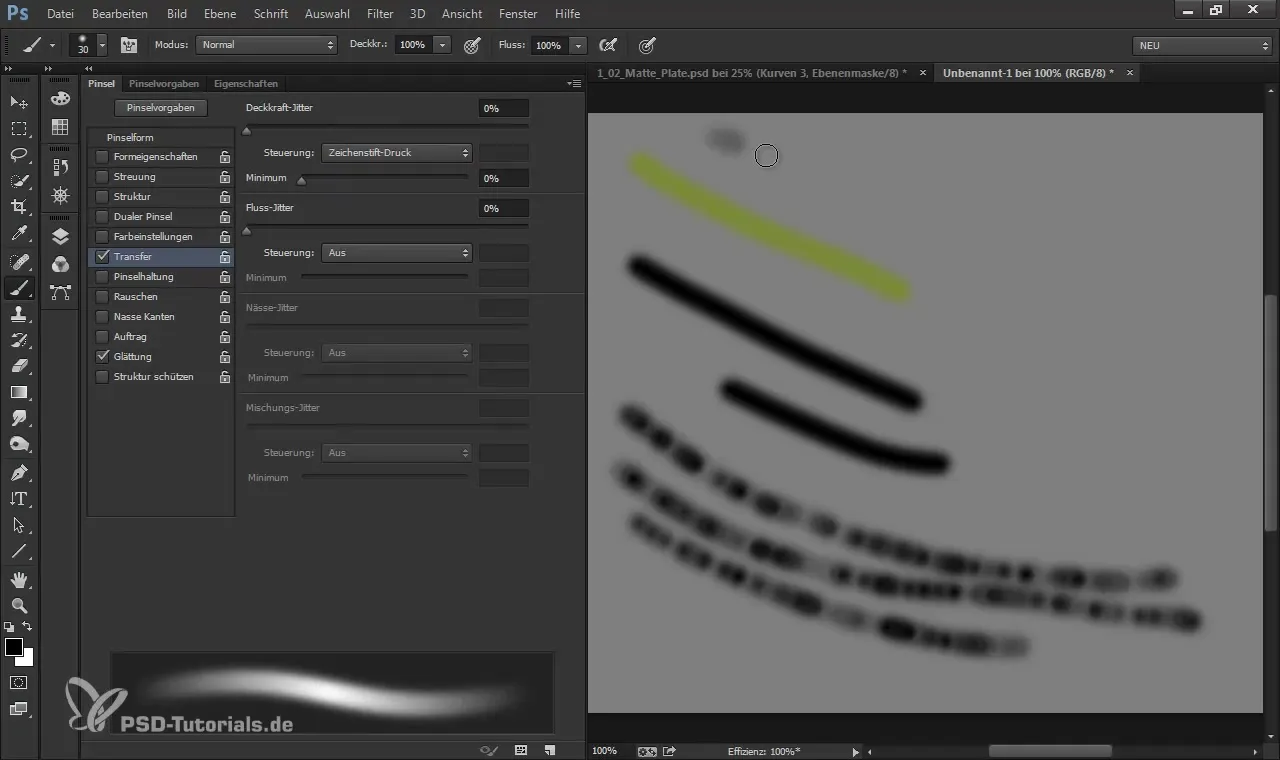
Pasul 11: Salvează și folosește pensula
După ce ai creat noua ta pensulă, este important să o salvezi. Denumește-o corespunzător, astfel încât să fie ușor de găsit. Apoi poți începe să folosești noua ta pensulă pentru a îmbogăți lucrările tale de artă și a crea diverse texturi.
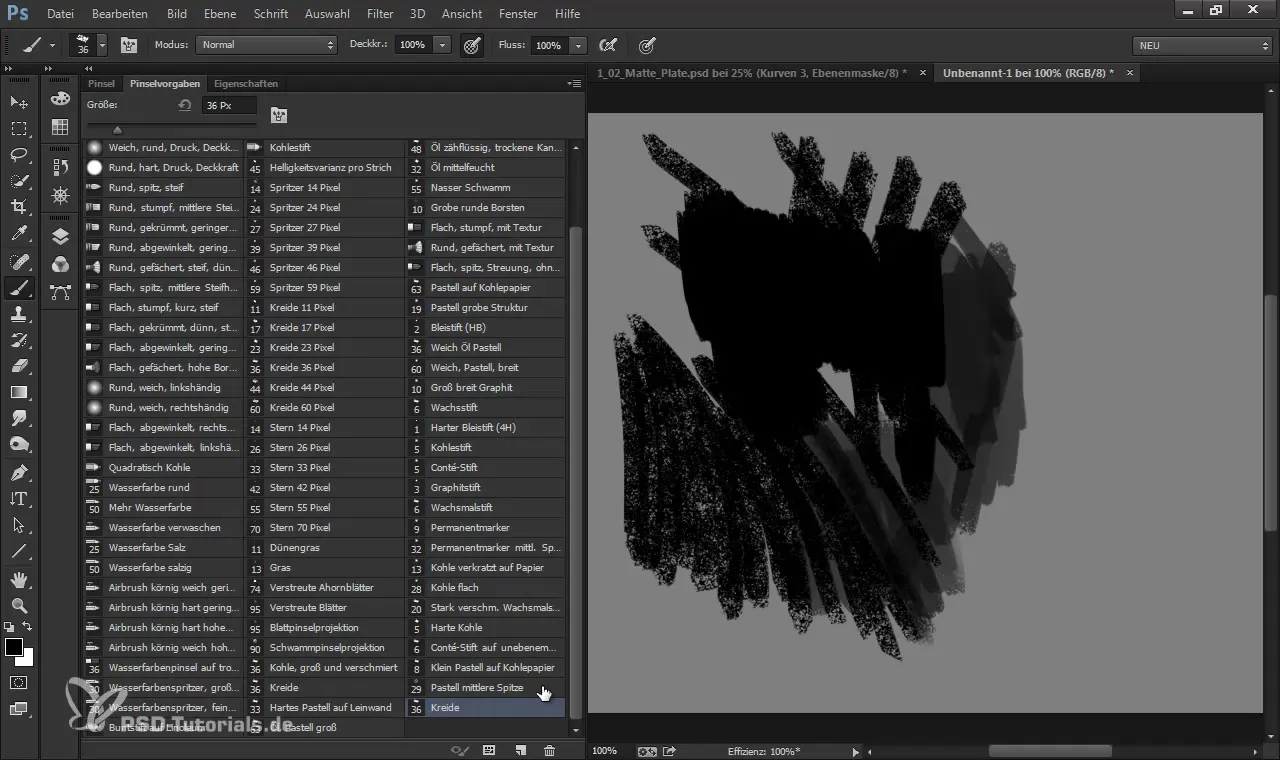
Rezumat - Pictură digitală & Matte Painting: Instrumentul de pensulă și setările sale
Cu ajutorul acestui ghid pas cu pas, ai învățat tehnicile de bază pentru utilizarea instrumentului de pensulă în Photoshop. Ai văzut cât de importantă este selectarea și ajustarea capetelor de pensule pentru a crea lucrări de artă digitală impresionante.
Întrebări frecvente
Cum pot ajusta capetele de pensulă în Photoshop?Capetele de pensulă pot fi ajustate în setările pensulei, unde poți controla dimensiunea, duritatea, rotunjimea și alte proprietăți.
Care sunt avantajele utilizării pensulelor duale?Pensulele duale combină forma unei pensule cu o textură, ceea ce duce la tușe de pensulă mai interesante și variate.
Cum îmi salvez pensula personalizată în Photoshop?După ce ai ajustat o pensulă, mergi la „Salvează noua presetare de pensulă”, denumește-o și salveaz-o pentru a o utiliza mai târziu.
De ce este important controlul opacității?Controlul opacității îți permite să variezi aplicarea culorii în funcție de presiune, ceea ce duce la o reprezentare mai naturală și mai organică.


